大家好!我是你们的好朋友平头哥,专注于PR商业剪辑四年以上曾就职于本地电视台负责商业片的拍摄与剪辑工作,全网发布的免费PR教程300集以上,希望能为剪辑新手们提供帮助。
(这是我最近做的视频发出来可供大家参考)

上传视频封面
平头哥剪辑接单作品

上传视频封面
平头哥剪辑接单作品

上传视频封面
平头哥剪辑接单作品
很多朋友在打开Premiere剪辑的时候都不知道如何进行第一步,那么本篇文章我教给大家的也就是从导入视频开始、怎么剪辑视频、再到导出视频等一系列的操作步骤
1.如何导入视频首先我们得了解想要制作视频那么就必须先导入视频,该如何导入视频呢?下面我会与大家分享(导入视频的三种方法)
(1)双击项目栏导入

打开PR,鼠标左键双击左下角的项目栏,这时会弹出PR的“导入栏”这时你就可以选取电脑里面的视频、图片、音频进行导入,当选取完成以后你就可以点击右下角的“打开”这样所选取的素材就会导入到PR里面

(2)点击”文件—导入“
点击左上角的文件在下方找到导入直接点击就会弹出来“导入栏”选取视频、音频、图片导入即可
PS:(后续操作步骤跟第一点是一样的)

(3)快捷键导入方法
当PR玩熟练的时候你就可以轻松掌握快捷键的使用,当然导入视频的话也可以使用快捷键“CTRL I”进行导入

以上就是我所说的导入素材的三种方法,当素材导入以后就要开始剪辑视频啦!
在开始剪辑视频之前我们要整理一下素材将视频、图片、音频分开以便后期制作和处理。点击左下角的“新建素材箱”重新命名一个文件夹,比如视频就是视频的文件夹,音频就是音频的文件夹,图片就是图片的文件夹。依次分开这样我们在制作视频的时候就不会乱,甚至会找不到导入的素材在什么地方。
PS:(这是一个很好的建议,我希望大家一定要学会整理自己的素材库)

想要视频剪好就离不开三大要素:
(1)素材
素材的好坏与多少取决你后期制作的成片,因为素材的种类分为很多,有网上下载的,有自己拍摄的,也有将图片拼接成视频的等等,那么一段好的素材可以让整段视频的效果变的更棒。PS:(宁愿素材过多,也不要素材不够用)
(2)思路
思路决定了成片的关键,有一个好的思路会带给你一个更好的作品,无论是自己拍摄还是网上下载,这些素材会给成片带来什么样的效果,以及我需不需要这样的素材,这些素材我该如何拼接,添加什么特效等等一系列的问题。比如说现在最火的影视剪辑,它就是从网上下载视频然后进行二次拼接,或者添加配音和特效,还有一部分就是宣传片、人文记录片和专题片等。这些的话就需要实景拍摄,素材的多少与好坏取决自己,当然在拍摄之前也要准备好“文稿”“背景音乐”和一整套拍摄的流程以及我后期该怎么制作,掌握这些的话你会节省很多时间!

(3)后期
剪辑视频的话后期是很重要的,比如说视频调色、配音、合成等。一个好的视频肯定少不了后期制作,无论是短视频还是宣传片,因为在前期准备素材的前提条件下你就要想好该如何制作后期,这一点是很重要的!
我来给大家分享一个全程是我自己拍摄和剪辑的短视频

上传视频封面
平头哥剪辑接单作品
我相信大家已经对如何剪辑视频有了个简单的了解,其实这个需要大家多练、特别是“思路”很重要,如果没有思路的话,那么你就要多看别人的作品,从模仿开始!
PS:(先从模仿开始,思路决定一切)
3.如何导出视频当视频制作完成以后,我就需要导出视频,那么导出视频分为两种方式,另外还有一种方法通过Adobe Media Encoder代理

这种的话就需要整个视频的工程文件以及素材包,好处就是我们可以在剪辑视频的同时导出所需要的片段,可以节省很多时间!
那么不想使用ME朋友们可以通过PR里面自带的二种方法来进行导出。
(1)点击文件“导出—媒体”

点击左上角的文件,在下面找到“导出—媒体“这时就会弹出来”导出设置“对话框
(2)快捷键"CTRL M"
快捷键的作用不光可以导入当然也可以导出,只需按住“CTRL M”进行导出即可
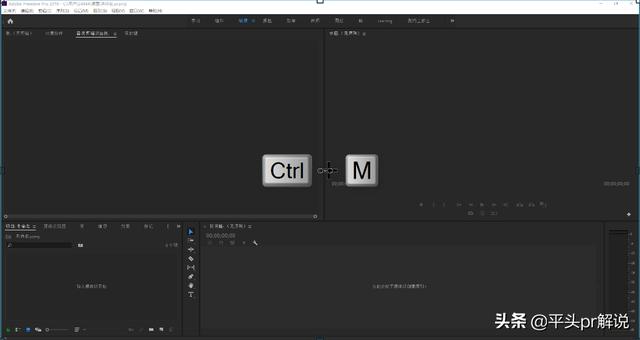
当然快捷键的作用还是挺多的,也可以利用快捷键进行裁切、等比例缩放、删除、选择出入点等等。我来给大家看一下Premiere键盘快捷键。

当你掌握了PR快捷键的使用方法之后你会发现剪辑的效率会大大提升!
PS:(使用快捷键剪辑需要多练,才可以轻松掌握)
还有一点也就是很多朋友都在问我的问题“导出视频改如何设置”把视频制作完成以后可通过以上所说的二种方法进行导出,但是导出界面的设置项有点多,那么我就来对大家简单的说一下!

导出视频设置的话只需要注意视频的格式以及画质,因为我们日常所见到的都是MP4格式也有MOV格式,因为有很多新手朋友不知道怎么导出MP4格式,在导出设置里面只需要将格式改为H264即可

那么想提升整体视频格式和清晰度的话也可以导出H264蓝光。
如果需要导出MOV格式做透明背景的话那就要选择QiuckTime格式

对于Premiere来说不光可以导出视频,当然也可以导出图片和音频。
预设的话一般来说选择“高比特率”就可以了。我们也可以通过预设来更改导出视频的画质,可选择高清、超清、蓝光、2K、4K等。

重点是在下方有个“比特率设置”很多朋友不知道这个怎么调整,如果不建议的话可以参照我的数值。

那么导出视频的最后一步也就是“时间插值”这一点也是大家讨论最多的一个问题,它分为三个选项“帧混合、帧采样、光流法”
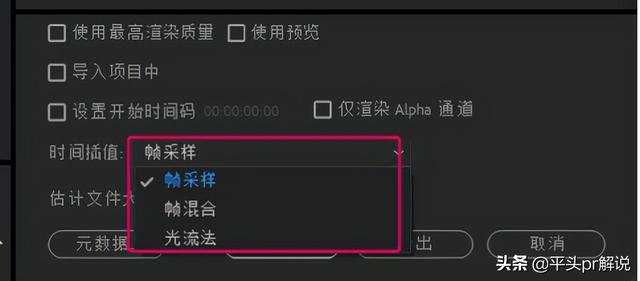
正常视频导出默认的就是帧采样,帧混合和光流法所渲染的帧数一样,但是光流法所需要的时间更久,一般情况下光流法的效果更好,但是限制于稳定的画面。不稳定的画面容易出现果冻效果。想要画面流畅且画面平稳的选择光流法,画面不稳定更推荐帧混合。当然帧采样也可以用,只是观感差了些。
PS:(根据视频选择所需要的渲染效果,如果渲染错误就会出现“果冻效果”)
总结以上这些就是我与大家分享的剪辑方法从导入开始到剪辑视频的“三大要素”以及PR快捷键的使用和导出设置。我相信大家看完本章内容会对你有很大的帮助。
我是平头哥,今天先分享到这里感兴趣的朋友欢迎点赞 收藏!
,




